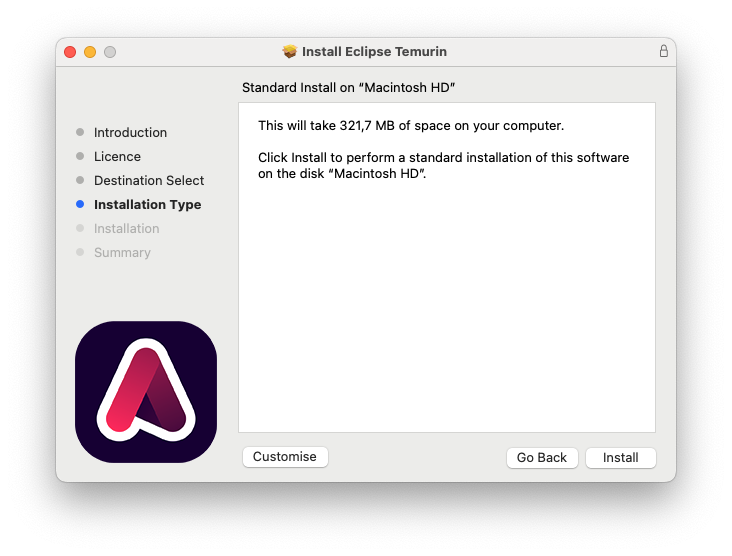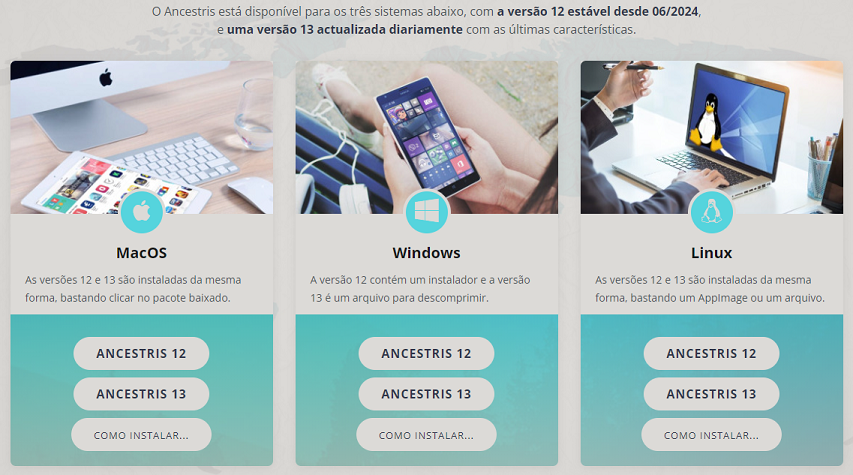Instalação passo-a-passo em MacOS
Esta página mostra como instalar o Ancestris num sistema MacOS.
Mostramos aqui um exemplo que teve lugar em Março de 2024, uma instalação da versão 12 do Ancestris em MacOS Sonoma

1 - Abra o menu de ferramentas do MacOS.

2 - Abra um terminal e insira "java -version".
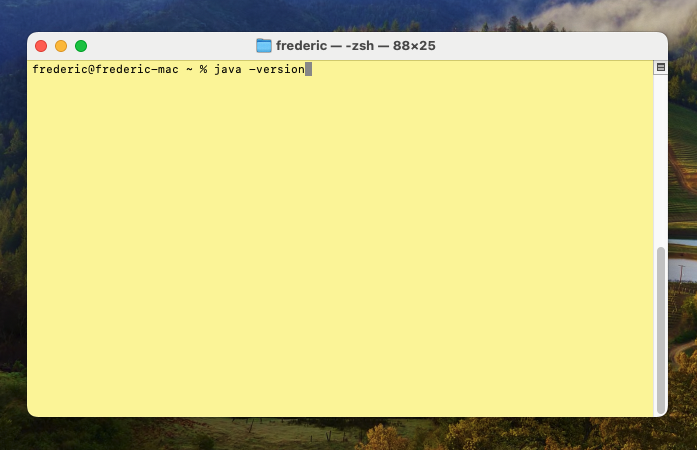
Se o Java estiver instalado, a resposta indicará tal facto e mostrará o número da versão.
Abaixo podemos ver que a versão 17 está instalada.
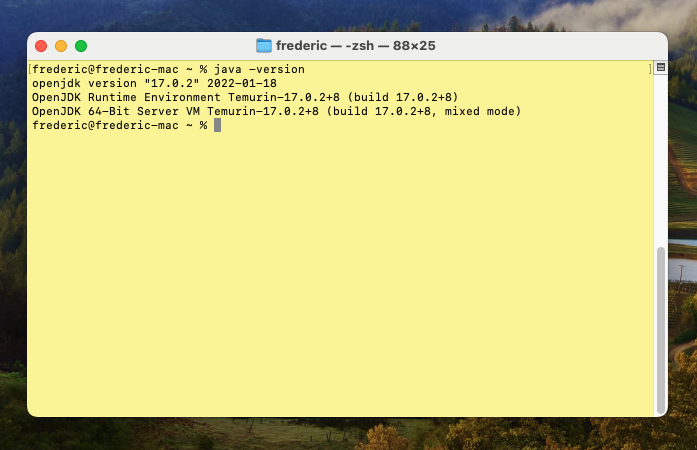
Se o Java estiver instalado, passe directamente ao passo 5.
Caso contrário, a resposta será de que o Java não foi encontrado. Siga as etapas seguintes.
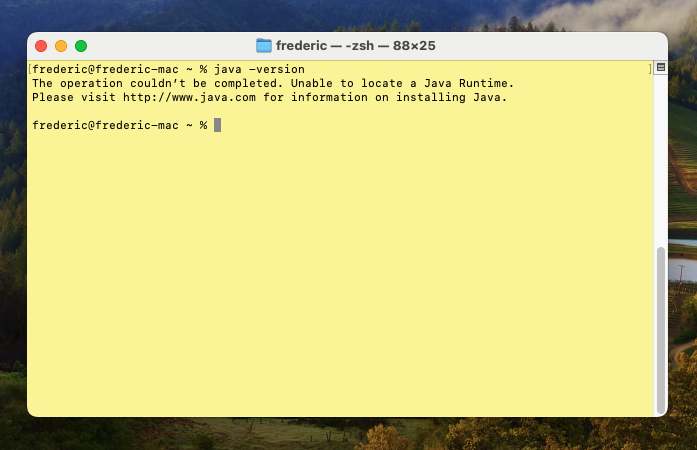
3 - Instale o Java indo à página Adoptium.
Podemos observar que nos é proposto o Java com suporte a longo prazo (LTS), versão 21 para macOS.
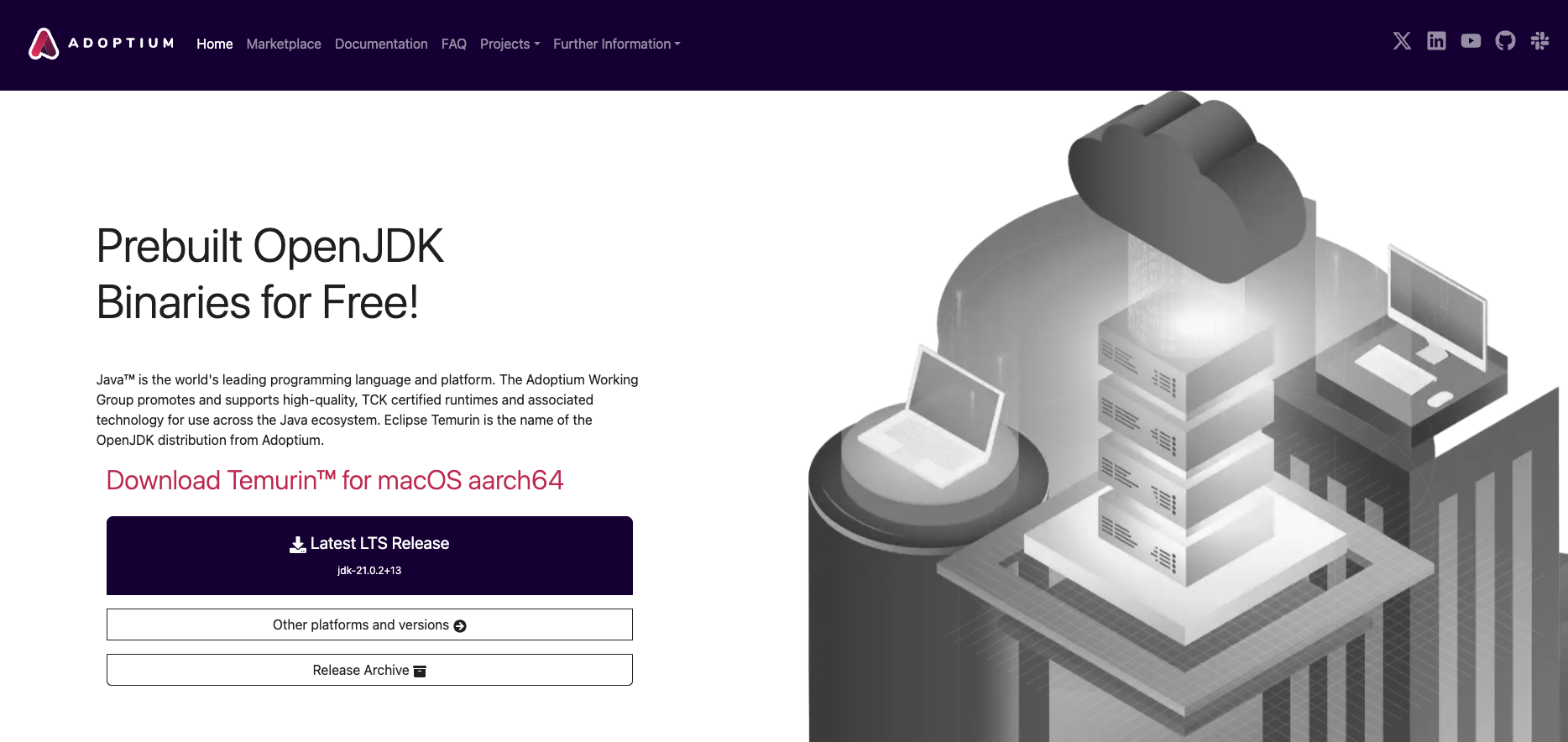
Clique em "Latest LTS Release".
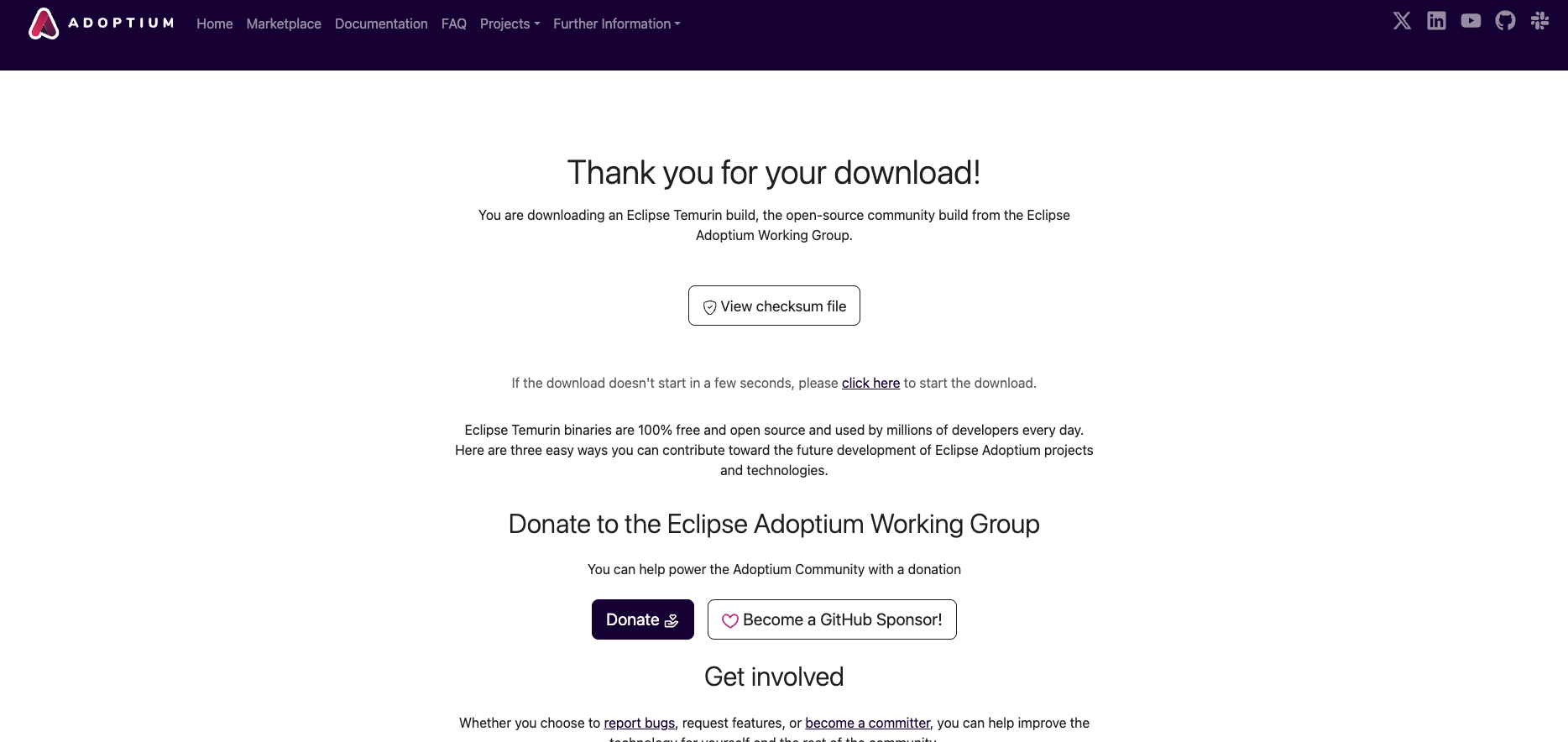
Inicia-se a transferência. Aceite o ficheiro no seu navegador e aguarde.
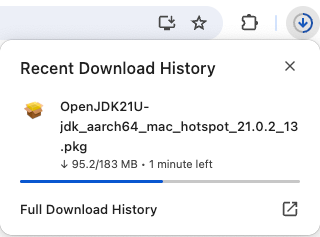
Após um momento, terminou a transferência.
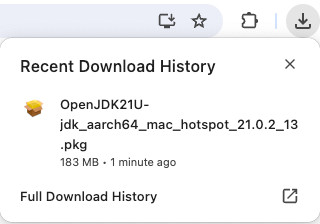
Inicie a instalação. Deverá ver a janela seguinte.
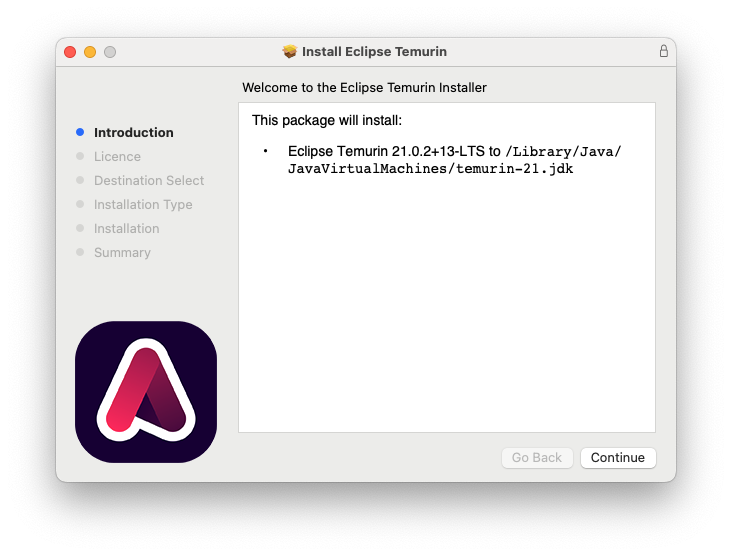
Clique em "Continue".
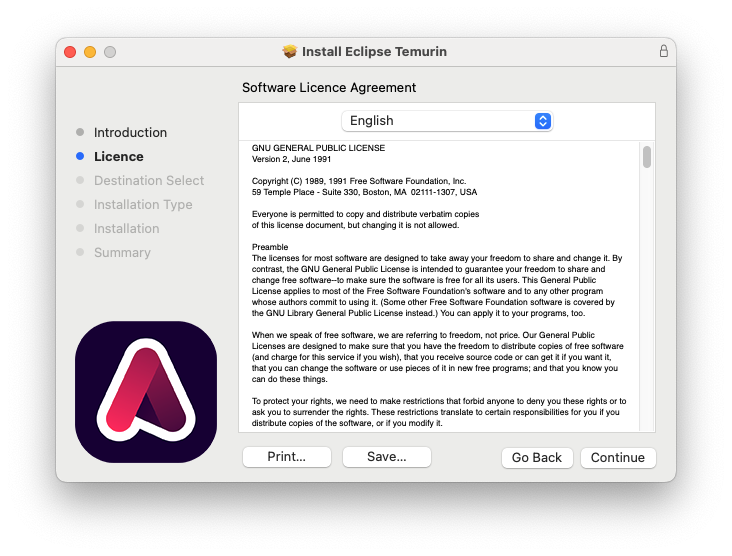
Clique em "Continue".
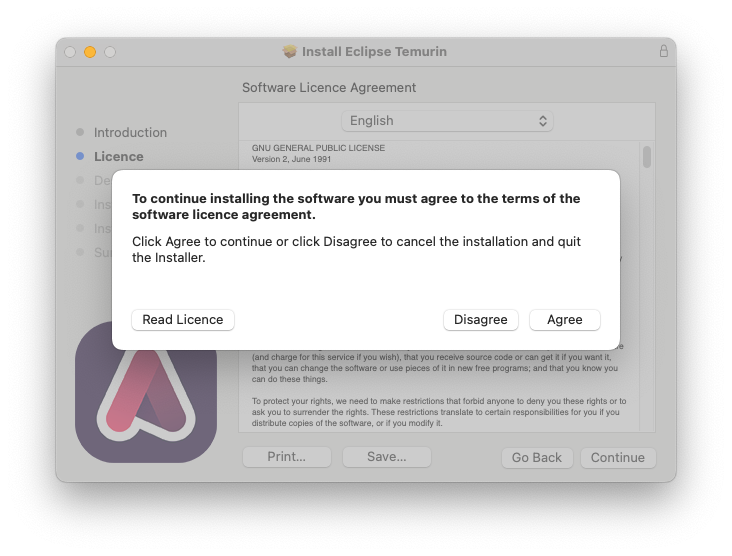 Clique em "Agree".
Clique em "Agree".
Clique em "Install".
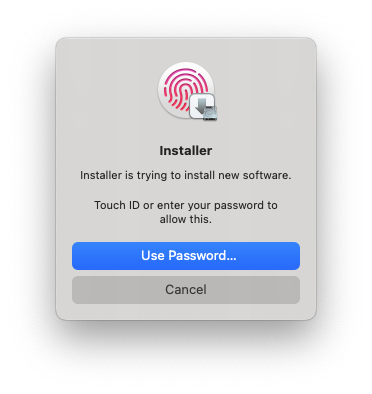 Valide a instalação com impressão digital ou senha.
Valide a instalação com impressão digital ou senha.
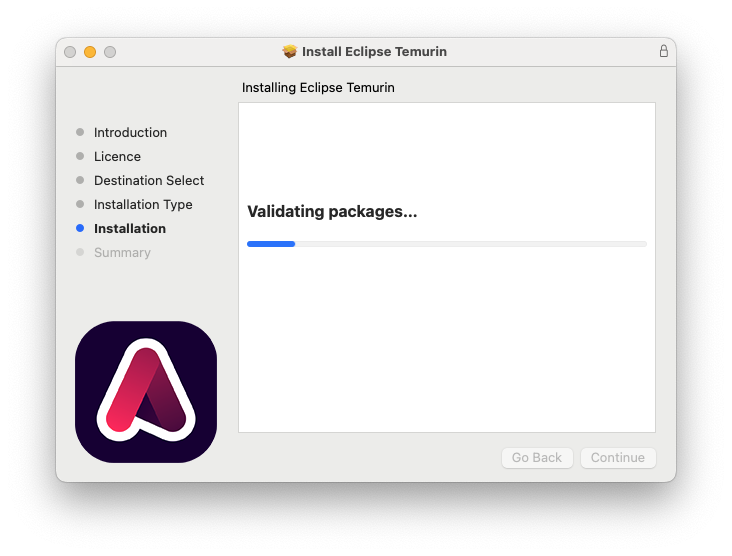
Começa a instalação.
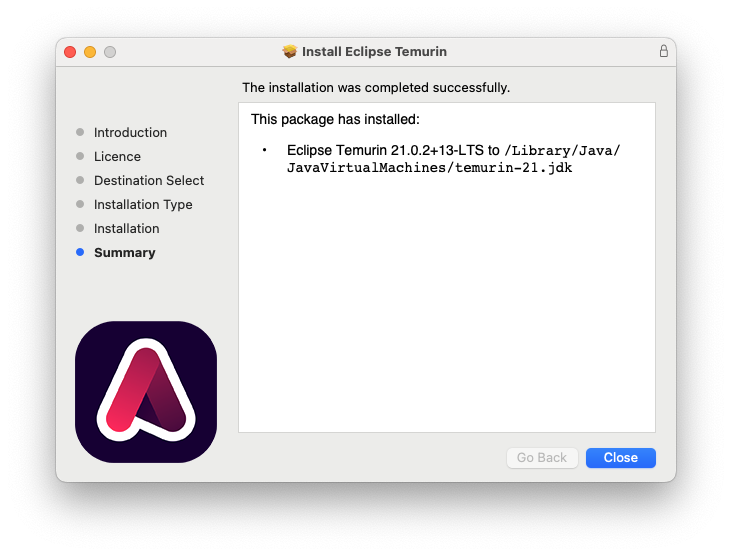
Terminou a instalação, clique em "Close".
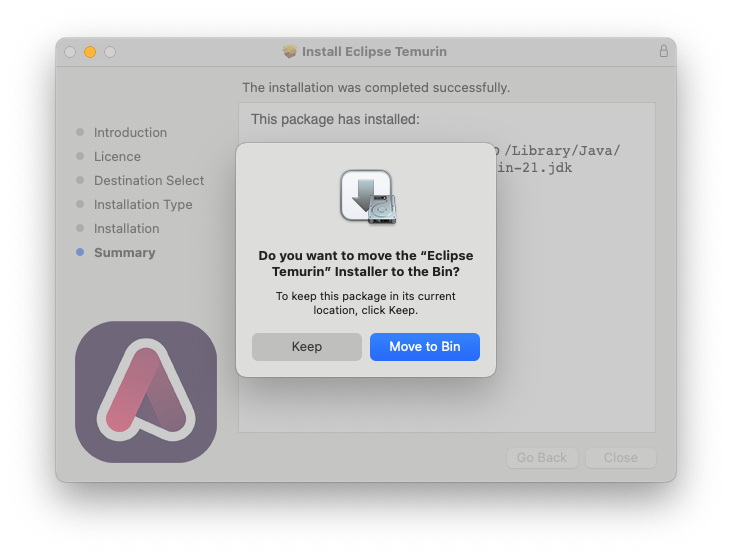
Por fim, decida se deseja manter o pacote de instalação.
4 - Verifique se o Java foi correctamente instalado na janela do terminal.
Escreva "Java -version".
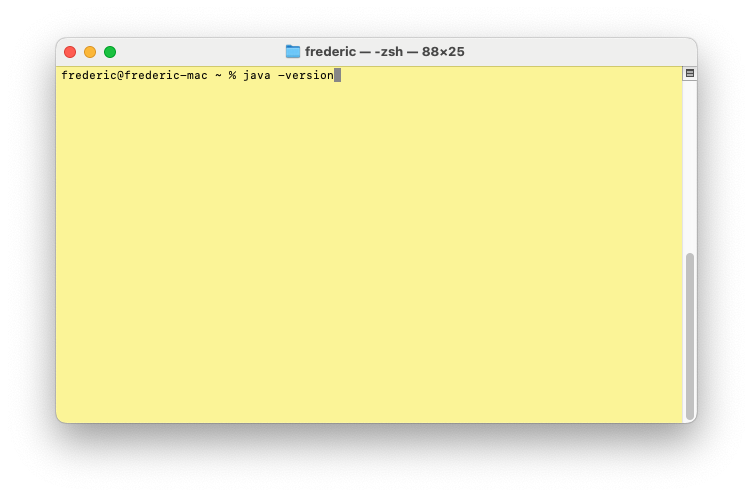
Verá o seguinte, indicando que a instalação foi bem sucedida.
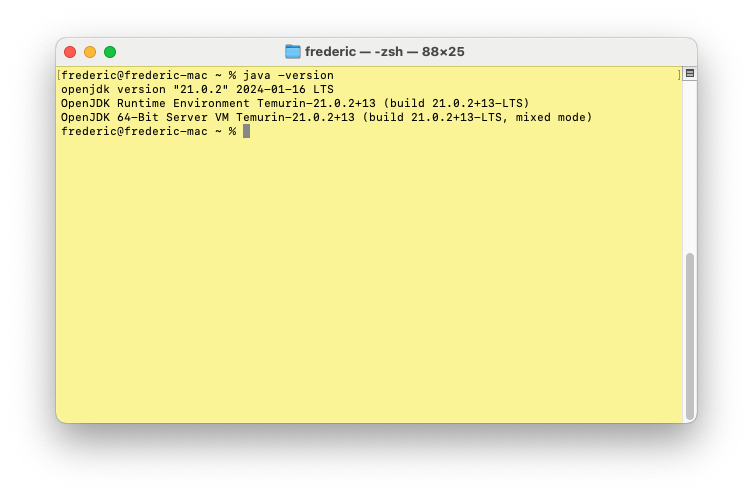
Terminou a instalação do Java. Prossigamos agora com a instalação do Ancestris.
Instalação do Ancestris
5 - Vá à página https://pt.ancestris.org/index_pt.html e clique em Transferir.
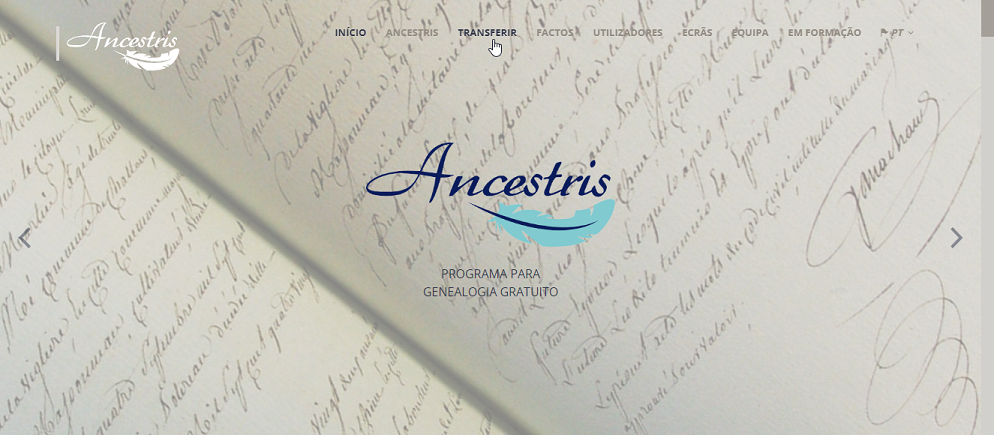
Isto leva-nos à secção de transferências.
Clique em "Ancestris XX" (XX é o número mais alto) na coluna macOS. Começa a transferência.
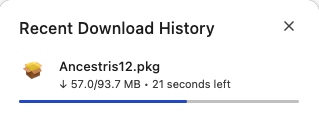
Quando terminar, verá a dimensão do pacote, na imagem cerca de 94 MB.
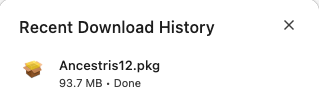
Inicie o instalador, clicando em "Open".
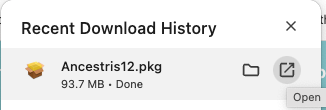
Deverá ver a janela de instalação do Ancestris.
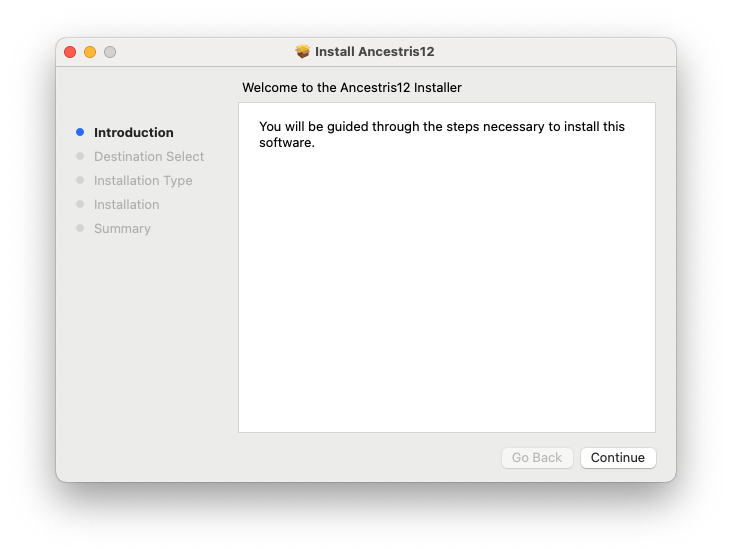
Clique em "Continue".
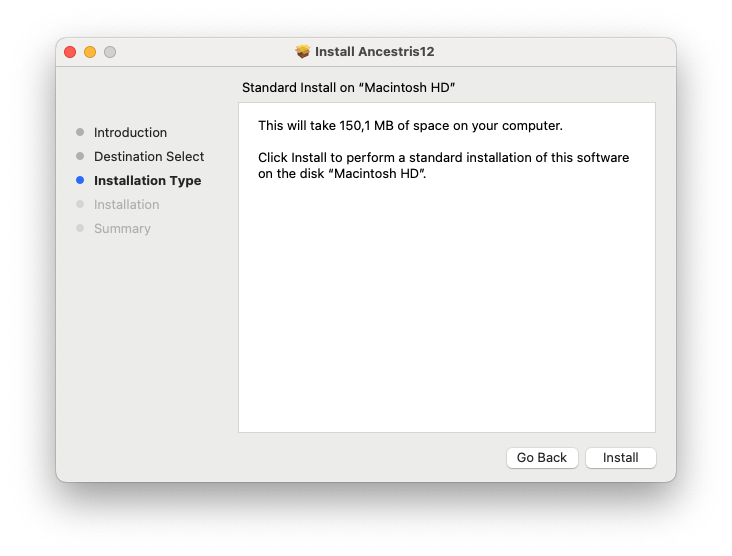
Clique em "Install".
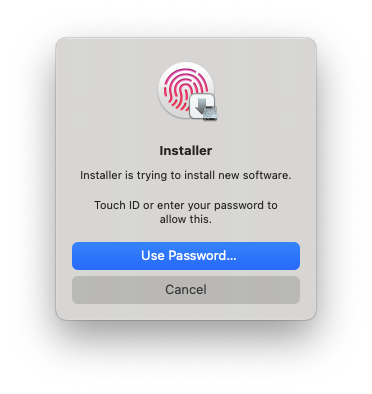
Confirme a instalação com impressão digital ou senha.
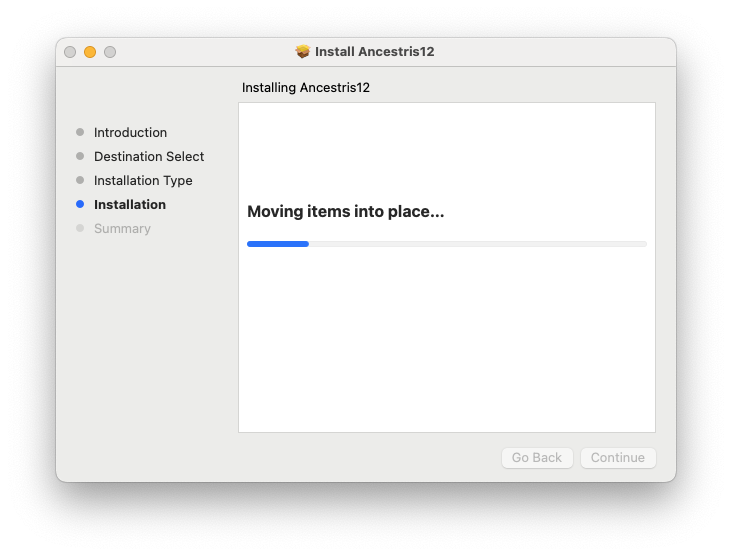
Começa a instalação.
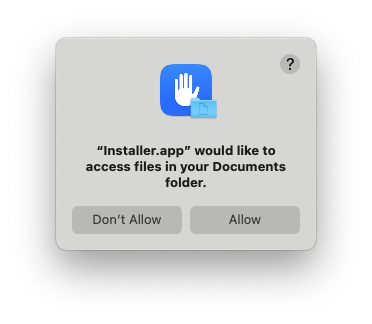
O instalador pede permissão para instalar os ficheiros no seu computador. Clique em "Allow".
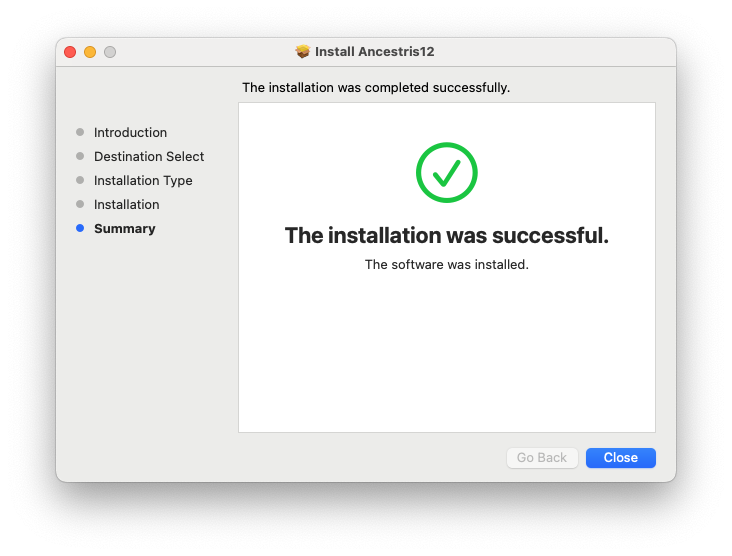
A instalação termina. Clique em "Close".
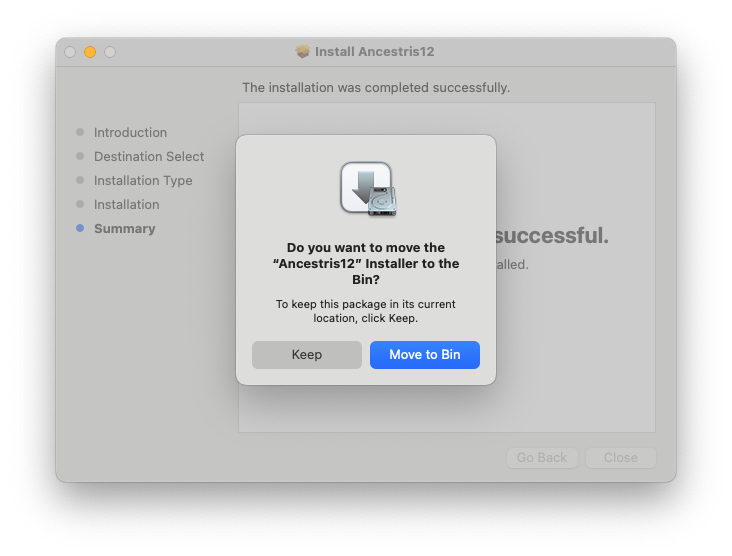
Por fim, decida se deseja conservar o pacote de instalação.
6 - Inicie o Ancestris a partir do ecrã de início de aplicações.
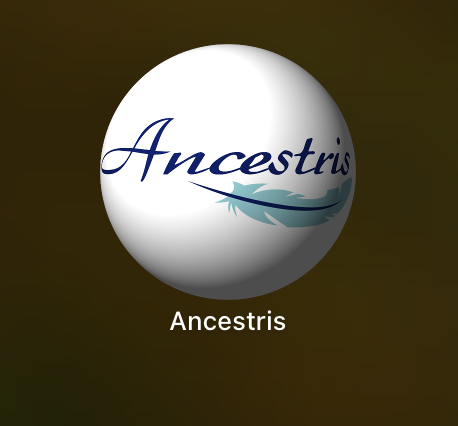
O Ancestris inicia.

Verá a janela principal da aplicação.
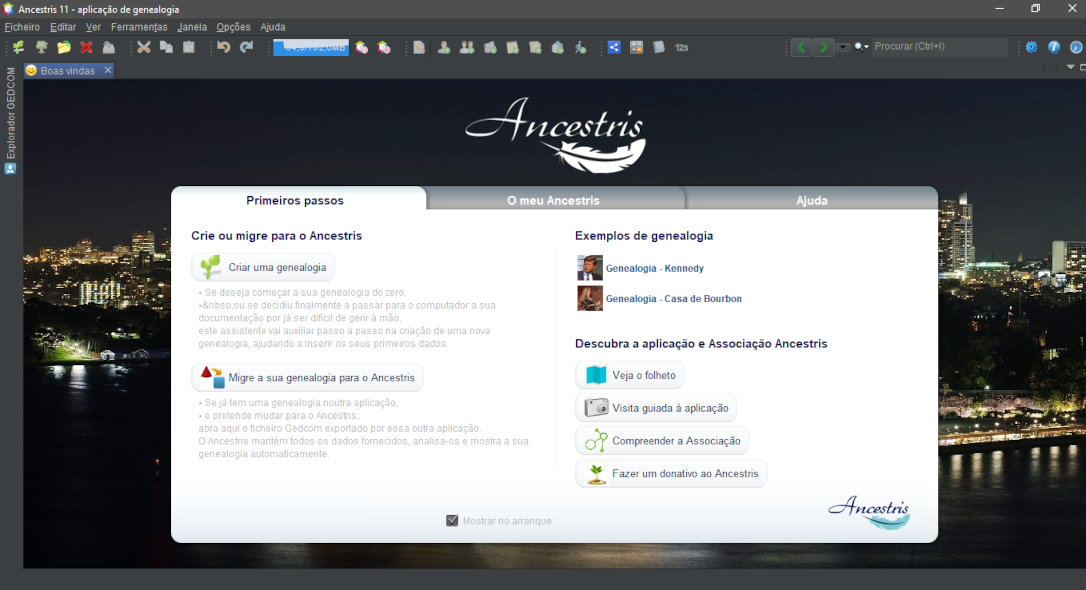
O idioma do Ancestris deverá ser ajustado automaticamente para o do seu computador.
Parabéns!